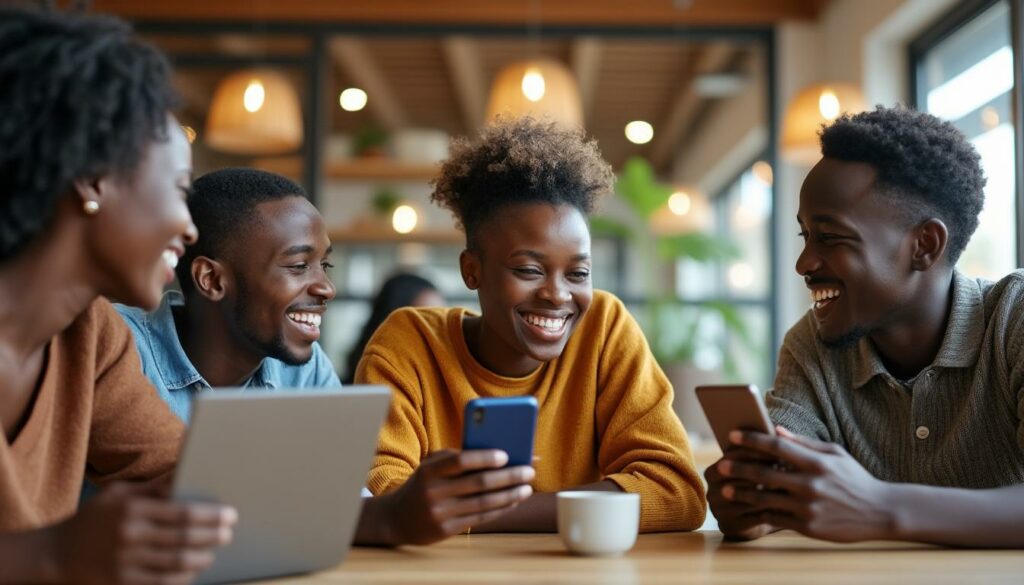Marre des câbles encombrants et des limitations d’une imprimante filaire ? Imaginez la liberté d’imprimer depuis n’importe quel appareil de votre foyer – ordinateur portable, smartphone, ou tablette – sans vous soucier des fils qui s’emmêlent. Ce guide détaillé vous accompagne pas à pas pour établir la connexion sans fil de votre imprimante Epson à votre réseau WiFi, pour une flexibilité optimale. Nous vous guiderons à travers toutes les étapes pour une configuration réussie et sans frustration.
Préparation : Les étapes cruciales avant de démarrer
Avant de vous lancer dans le processus de connexion, une préparation adéquate vous évitera des frustrations et vous permettra de mener à bien la configuration de votre imprimante WiFi Epson sans problème. Suivez attentivement ces étapes préliminaires pour une connexion simple et rapide.
Identification du modèle d’imprimante Epson
La première étape consiste à identifier avec précision le modèle de votre imprimante Epson. Cette information est capitale car les instructions et les pilotes requis varient considérablement d’un modèle à l’autre. En connaissant le modèle exact, vous accéderez aux ressources spécifiques et éviterez les erreurs de configuration.
Le numéro de modèle se trouve généralement sur une étiquette à l’avant, à l’arrière, ou sous l’imprimante. Vous le trouverez également sur l’emballage d’origine ou dans la documentation. Notez ce numéro, il vous sera utile.
Vérification de la compatibilité WiFi
Toutes les imprimantes Epson ne sont pas compatibles avec le WiFi. Vérifiez que votre modèle dispose de cette fonctionnalité avant de continuer. Vous pouvez confirmer la compatibilité WiFi dans la documentation, sur le site web d’Epson, ou en recherchant des informations sur votre modèle spécifique en ligne.
| Gamme d’Imprimantes Epson | Compatibilité WiFi |
|---|---|
| EcoTank (ET-XXXX) | La plupart des modèles sont compatibles WiFi |
| WorkForce (WF-XXXX) | La plupart des modèles sont compatibles WiFi |
| Expression Home (XP-XXXX) | Varie selon le modèle, consulter la fiche technique |
| Stylus (RX/SX/DX) | Plus anciens, compatibilité WiFi moins fréquente |
Éléments indispensables
Avant de débuter la configuration, assurez-vous d’avoir tous les éléments nécessaires à portée de main. Cela vous évitera d’interrompre le processus pour chercher des informations ou des outils. Une préparation soignée est la clé d’une connexion WiFi réussie et sans stress.
- Le nom du réseau WiFi (SSID) et son mot de passe.
- Un ordinateur ou un smartphone connecté au même réseau WiFi.
- Le manuel d’utilisation de l’imprimante (physique ou en ligne).
- L’accès au panneau de contrôle de l’imprimante (écran tactile ou boutons).

Les méthodes de connexion WiFi : Instructions détaillées
Il existe différentes méthodes pour connecter votre imprimante Epson à votre réseau WiFi. Chaque méthode a ses avantages et inconvénients, et la plus appropriée dépendra de votre modèle d’imprimante et de vos préférences. Nous explorerons les options les plus courantes, en fournissant des instructions précises pour chacune.
Connexion via le panneau de contrôle
La méthode la plus fréquente consiste à utiliser le panneau de contrôle de l’imprimante, qu’il s’agisse d’un écran tactile ou de boutons physiques. Les étapes précises peuvent varier selon votre modèle, mais les principes de base sont les mêmes.
- Allumez l’imprimante.
- Naviguez dans le menu « Configuration » ou « Paramètres ».
- Sélectionnez « Paramètres WiFi » ou « Configuration Réseau ».
- Choisissez « Assistant de configuration WiFi » ou « Connexion au réseau WiFi ».
- Sélectionnez votre réseau WiFi (SSID) dans la liste.
- Entrez le mot de passe du réseau WiFi.
- Confirmez la connexion.
Pour les imprimantes sans écran tactile, la navigation s’effectue à l’aide des boutons. Utilisez les flèches directionnelles pour naviguer dans le menu, le bouton « OK » pour valider une option, et le bouton « Retour » pour revenir en arrière. La combinaison de boutons peut varier ; consultez le manuel de votre imprimante.
Connexion via WPS (WiFi Protected Setup)
WPS (WiFi Protected Setup) simplifie la connexion d’appareils à un réseau WiFi sans saisir manuellement le mot de passe. Si votre routeur et votre imprimante prennent en charge WPS, utilisez cette méthode pour une connexion rapide. Toutefois, WPS présente des failles de sécurité et il est conseillé de le désactiver après la connexion.
Procédure de connexion WPS
- Activez le mode WPS sur l’imprimante (via le panneau de contrôle ou en maintenant un bouton enfoncé – consultez le manuel de votre modèle).
- Activez le mode WPS sur le routeur (généralement un bouton physique).
- Patientez jusqu’à ce que la connexion s’établisse automatiquement.
Connexion via l’application Epson iPrint
L’application mobile Epson iPrint est conçue pour gérer votre imprimante Epson depuis votre smartphone ou tablette. Elle offre une interface conviviale et des fonctionnalités pratiques telles que l’impression de photos et de documents directement depuis votre appareil mobile. Pour connecter votre imprimante Epson à votre réseau WiFi via Epson iPrint, suivez ces étapes :
- Téléchargez et installez Epson iPrint depuis l’App Store (iOS) ou le Google Play Store (Android).
- Activez le WiFi Direct sur l’imprimante (si nécessaire).
- Suivez les instructions dans l’application pour connecter l’imprimante au WiFi.

Dépannage : Résoudre les problèmes de connexion WiFi
Malgré les instructions à suivre, des problèmes peuvent survenir lors de la connexion de votre imprimante Epson à votre réseau WiFi. Ne vous découragez pas ; la plupart des problèmes de connexion peuvent être résolus en suivant quelques étapes de dépannage simples.
Problèmes fréquents et solutions
| Problème | Solutions Potentielles |
|---|---|
| L’imprimante ne détecte pas mon réseau WiFi |
|
| Mot de passe WiFi incorrect |
|
| Problème d’adresse IP |
|
Contacter le support technique Epson
Si vous avez essayé toutes les solutions de dépannage et que vous ne parvenez toujours pas à connecter votre imprimante Epson à votre réseau WiFi, n’hésitez pas à contacter le support technique d’Epson. Vous trouverez les coordonnées du support sur leur site web ou dans le manuel de votre imprimante. Ils peuvent vous fournir une assistance personnalisée et vous aider à résoudre les problèmes les plus complexes.
Optimiser votre expérience d’impression sans fil
Une fois votre imprimante Epson connectée au réseau WiFi, il est important d’optimiser votre expérience d’impression sans fil. Voici quelques conseils.
Configurer une adresse IP statique
Pour une connexion plus stable, il est conseillé d’attribuer une adresse IP statique à votre imprimante. Cela évitera des pertes de connexion fréquentes.
Mise à jour du firmware de l’imprimante
Garder le firmware de votre imprimante à jour est crucial pour accéder aux dernières fonctionnalités et correctifs de sécurité.
Créer des profils d’impression personnalisés
Adaptez les profils d’impression selon vos besoins (photo, texte, etc.) pour maximiser la qualité de vos impressions.
Voici quelques autres astuces :
- Utilisez l’impression à distance via Epson Connect pour envoyer des documents depuis n’importe où.
- Explorez les fonctionnalités supplémentaires offertes par l’application Epson iPrint pour une gestion simplifiée de votre imprimante.
FAQ sur la connexion WiFi des imprimantes Epson
1. Comment savoir si ma connexion WiFi est bonne ?
Vérifiez que l’imprimante est connectée au réseau WiFi et que le signal est fort. Un test d’impression réussi indique généralement une bonne connexion.
2. Quelle est la différence entre une connexion WiFi classique et WPS ?
WPS permet une connexion rapide sans mot de passe en appuyant sur un bouton. Une connexion WiFi classique demande de saisir le SSID et le mot de passe.
3. Que faire si mon imprimante ne s’allume pas ?
Assurez-vous qu’elle est bien branchée et que l’alimentation fonctionne. Vérifiez également le statut des voyants lumineux de l’imprimante.
4. Puis-je connecter mon imprimante Epson à plus d’un appareil ?
Oui, une fois connectée au WiFi, plusieurs appareils peuvent imprimer sans fil à partir de l’imprimante Epson.
5. Comment réinitialiser mon imprimante Epson ?
Consultez le manuel de votre modèle pour des instructions sur la réinitialisation. Cela peut généralement être effectué via le panneau de contrôle.
Renforcer la sécurité et la supervision de l’imprimante sur le réseau
Au-delà de la simple connexion, pensez à intégrer l’imprimante dans une stratégie réseau plus large pour éviter les accès non désirés et faciliter la maintenance. Installez l’appareil sur un segment dédié (VLAN ou SSID invité) afin de limiter l’exposition aux autres équipements. Configurez des règles de pare-feu pour n’autoriser que les protocoles d’impression nécessaires (par exemple IPP/LPD) et désactivez les services d’administration à distance si vous n’en avez pas l’usage. Pour les documents sensibles, activez des fonctions de sécurité, chiffrement et contrôle d’accès — comme l’impression sécurisée avec code PIN ou le chiffrement des flux — afin de réduire le risque de fuitage d’informations.
Complétez cette démarche par des outils de supervision et de sauvegarde : activez la journalisation des travaux d’impression et la remontée d’événements via SNMP ou un système de monitoring pour détecter rapidement les erreurs, l’état des consommables et les interruptions de service. Prévoyez une procédure de sauvegarde des paramètres réseau et des profils pour restaurer la configuration après une panne ou un remplacement. Enfin, optimisez la qualité de service en définissant des règles QoS pour prioriser les petites impressions critiques et en ajustant les paramètres d’alimentation (veille, délai d’arrêt) pour réduire la consommation d’énergie sans perturber les usages réguliers. Ces mesures améliorent la résilience, la traçabilité et la confidentialité de votre solution d’impression sans fil.